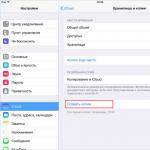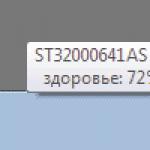Heutzutage sind Android- und iOS-Mobilgeräte ein sehr beliebtes Mittel zum Speichern aller persönlichen Informationen. Zusätzlich zu Telefonnummern speichern Benutzer Fotos, Dokumente, Finanzinformationen und Kontokennwörter. Es ist logisch anzunehmen, dass nicht alle Inhalte für Außenstehende bestimmt sind. Es ist unwahrscheinlich, dass Sie möchten, dass Ihr Freund, der Ihr Tablet zum Spielen mitgenommen hat, eines davon sieht. Darüber hinaus fügen einige Entwickler der Firmware Programme hinzu, die nicht besonders wertvoll sind, aber wertvollen Gerätespeicher beanspruchen.
Auf Ihrem persönlichen Gerät können Sie sowohl wichtige Dokumente als auch unnötige Anwendungssymbole ausblenden
Wie schützt man sich vor dem neugierigen Blick eines neugierigen Freundes? Wie entferne ich integrierte Software, die Sie nie verwenden, aber nicht entfernen können? Wir schlagen vor, darüber nachzudenken, wie Sie eine Anwendung auf einem Android- oder iOS-Tablet ausblenden können.
Anwendungen auf Android ausblenden
Traditionell bietet Android viel mehr Möglichkeiten, eine App auf einem Tablet zu verstecken. Alles dank seiner Offenheit im Gegensatz zu iOS. Auf diesem Betriebssystem unterscheidet sich die Vorgehensweise etwas von den verfolgten Zielen. Sehen wir uns an, wie Sie unnötige integrierte Programme entfernen, das Symbol aus dem Menü ausblenden und das Tablet vor neugierigen Blicken schützen.

Deaktivieren vorinstallierter Programme
Durch das Deaktivieren der vom Entwickler integrierten Programme wird Speicherplatz freigegeben, wenn bereits nicht mehr viel davon vorhanden ist, und in einigen Fällen wird der Batterieverbrauch verringert. Und auch versteckte Symbole werden Sie nicht durch ihre Anwesenheit ablenken.
Gehen Sie zu Einstellungen – Anwendungen – Alle. Suchen Sie in der Liste nach dem Programm, das Sie deaktivieren möchten. Normalerweise handelt es sich dabei um Play Music, Bücher, Filme oder von Yandex, zum Beispiel Maps, Taxi, und Sie können auch auf Spiele und anderen praktisch unnötigen Müll stoßen.
Im Programmmenüfenster gibt es drei Schaltflächen: Stopp, Updates deinstallieren, Deaktivieren. Klicken Sie auf die letzte Option. Das System bietet an, die Originalversion zurückzugeben (wenn Sie bereits Updates installiert haben), woraufhin diese deaktiviert wird. Um ganz sicher zu gehen, deaktivieren Sie das Kontrollkästchen „Benachrichtigungen aktivieren“ und klicken Sie auf „Stopp“. Jetzt nimmt die Anwendung nur noch minimalen Platz ein und beeinträchtigt den Betrieb des Geräts in keiner Weise. Auf diese Weise können Sie alle unnötigen Programme entfernen. Sie werden in einem separaten Tab „Deaktiviert“ angezeigt. Auf diese Weise ausgeblendete Symbole werden nicht im Menü angezeigt. Auf Wunsch kann jede Anwendung wieder aktiviert werden.
Verwendung von Launchern von Drittanbietern
Wenn Sie das Programm nicht deinstallieren möchten, sondern nur das Symbol aus dem Menü ausblenden müssen, verwenden Sie einen Launcher eines Drittanbieters. Es gibt viele davon im Play Store. Wir empfehlen die Installation von Nova Launcher oder Apex Launcher. Sie sind einander sehr ähnlich und die Schnittstelle ähnelt dem Standard-Bootloader.
Drücken Sie auf dem Desktop die Menütaste, wählen Sie Nova (oder Apex)-Einstellungen – Anwendungsschublade – Versteckte Apps und markieren Sie alle Programme, die Sie ausblenden möchten. Klicken Sie auf „Speichern“. Jetzt werden diese Symbole nicht im Menü angezeigt.

Spezialisierte Software
Um geheime Informationen vor neugierigen Blicken zu verbergen, hilft das Programm Hide It PRO. Es kann verschiedene Mediendateien und andere Daten verbergen.
- Installieren Sie das Programm von https://play.google.com/store/apps/details?id=com.hideitpro und führen Sie es aus;
- Halten Sie Ihren Finger auf die Aufschrift „Audio Manager“, um zum nächsten Menüpunkt zu gelangen.
- Erstellen Sie dann ein Zugangspasswort.
- Führen Sie im nächsten Menü „Anwendungen ausblenden“ aus, stimmen Sie der Installation des Plugins zu und geben Sie ;
- Markieren Sie die Programme, die Sie ausblenden möchten, und bestätigen Sie Ihre Auswahl. Sie können versteckte Programme über das Menü dieser Software starten, indem Sie ein Passwort eingeben.

Apps auf iOS ausblenden
Mit Standardmitteln ist es fast unmöglich, eine Anwendung auf einem iPad zu verbergen. Dennoch gibt es mehrere Möglichkeiten, für iPad und iPhone mit und ohne Jailbreak.
Für Geräte ohne Jailbreak
Die verfügbare Methode kann nicht als vollständig bezeichnet werden, da sie bis zum ersten Neustart funktioniert. Was muss getan werden?
- Erstellen Sie einen Ordner oder öffnen Sie einen vorhandenen;
- Verschieben Sie diejenigen, die Sie verstecken möchten, hinein.
- Drücken Sie lange auf ein beliebiges Symbol, bis alle zu zittern beginnen.
- Ziehen Sie eine beliebige App im Ordner nach rechts, bis eine leere Seite angezeigt wird. Ziehen Sie das Symbol eine weitere Seite nach rechts.
- Drücken Sie die Home-Taste, ohne Ihre Finger vom Bildschirm zu nehmen.

Auf unseren Smartphones ist eine Vielzahl von Anwendungen installiert, von denen jede einen Platz in der Gesamtliste einnimmt.
Wir verbringen viel Zeit damit, nach dem richtigen Symbol zu suchen, und einige davon verwenden wir selten, aber es ist schade, sie zu entfernen. Es gibt auch solche, die Sie vor dem unbeabsichtigten Zugriff neugieriger Blicke verbergen möchten – zum Glück geht das über das Standardmenü.
Standardmethode
Mit dem Kauf eines Smartphones oder Tablets erhalten Sie eine Reihe von Standardanwendungen, die oft unbrauchbar sind. Sie können natürlich entfernt werden, aber Sie müssen über bestimmte Fähigkeiten verfügen. Wenn Sie sie ausblenden möchten, befolgen Sie die einfachen Anweisungen.
Aufmerksamkeit! Versteckte Anwendungen können nicht verwendet werden!
- Sie müssen zu „Einstellungen“ gehen und den Punkt „Anwendungen“ finden (Namen können aufgrund unterschiedlicher Android-Versionen und proprietärer Firmware unterschiedlich sein).
- Wählen Sie die Registerkarte Alle. Suchen Sie das Programm, das Sie ausblenden möchten, und öffnen Sie es.
- Klicken Sie auf Deaktivieren.
- Jetzt verschwindet das Anwendungssymbol aus der allgemeinen Liste.

Versteckte Anwendungen können jederzeit wiederhergestellt werden. Gehen Sie dazu erneut auf den Menüpunkt „Anwendungen“. Wählen Sie im Reiter „Deaktiviert“ die gewünschte Anwendung aus und klicken Sie auf die Schaltfläche „Aktivieren“.
Zusätzliche Anwendungen
Das Standardmenü bietet keine Funktion zum Ausblenden installierter Anwendungen. Google Play bietet zahlreiche Angebote zum Ausblenden von Symbolen. Aber das Maximum, das kostenlose Launcher und Launcher mit kostenpflichtigen Inhalten können, ist, das Symbol durch ein neutrales zu ersetzen und ein Passwort festzulegen, um das Programm selbst oder im Menü kürzlich geöffneter Anwendungen aufzurufen.
Programme von Drittanbietern funktionieren nicht korrekt, wie aus deren Bewertungen und Rezensionen hervorgeht. Das versprochene Verschwinden vom Bildschirm wird nicht eingehalten – es wird eine zusätzliche Installation zugehöriger Programme verlangt. Als Ergebnis erhalten Sie anstelle eines verhassten Symbols ein Paar von „Helfern“ Dritter.
Täglich werden weltweit eine Vielzahl unterschiedlicher Anwendungen für tragbare Geräte entwickelt und implementiert. Entwicklungen, die auf Gadgets abzielen, erfreuen sich großer Beliebtheit. Jetzt können sie für Geld gekauft oder kostenlos heruntergeladen werden, alles hängt von der jeweiligen Software ab.
Es kommt häufig vor, dass der Besitzer des Geräts Programme für den persönlichen Gebrauch herunterlädt, sodass niemand davon erfährt. Um installierte Dienstprogramme vor neugierigen Blicken zu schützen, empfehlen wir Ihnen dringend, zu lernen, wie Sie digitale Anwendungen auf Ihrem eigenen Mobiltelefon oder Tablet verbergen. Dieser Artikel bietet verschiedene Möglichkeiten, dies schnell und problemlos zu tun.
Wenn Sie das Anwendungssymbol auf Android ausblenden möchten, aber nicht wissen, wie das geht, empfehlen wir Ihnen, die detaillierten Anweisungen mit Schritt-für-Schritt-Anleitungen zu lesen. Sehr oft ist es notwendig, Symbole zu maskieren, die vom Besitzer des Gadgets längere Zeit nicht verwendet wurden. In jedem Fall können Sie ein separates Anwendungspanel verwenden, um die Aufgabe schnell zu lösen.
- Öffnen Sie die Anwendungsleiste (Menü). indem Sie auf ein spezielles Symbol unten auf dem Smartphone-Bildschirm klicken.
- Nach dem Öffnen Vor Ihnen erscheint eine große Anzahl verschiedener Symbole jene Dienstprogramme, die zuvor auf einem Gerät mit dem Android-Betriebssystem Version 4.0 und höher installiert waren.
- Gehen Sie zur Registerkarte angerufen " Anwendungen».
- Klicken Sie auf die Schaltfläche, die ein Menü mit zusätzlichen Funktionen öffnet Telefonapparat.
- Klicken Sie darauf und dann auf „ Apps ausblenden ».
- Markieren Sie die Symbole, die Sie ausblenden möchten. Wenn Sie die genaue Anzahl der markierten Symbole wissen möchten, sehen Sie sich den oberen Bereich des Displays an.
- Klicken Sie auf die Schaltfläche „ Bereit", sodass das ausgewählte Objekt sofort aus dem Panel verschwindet.


Zweiter Weg
Eine weitere bewährte Methode, mit der Sie eine Anwendung ohne zusätzlichen Aufwand sofort auf der Android-Plattform ausblenden können. Um das gewünschte Ergebnis zu erzielen, müssen Sie die Standardeinstellungen Ihres Geräts verwenden. Diese Option ist nur für vorinstallierte Software problemlos, deren Entfernung das System verhindert. Stellen Sie sicher, dass auf Ihrem Touch-Gadget Android 4.0 oder höher ausgeführt wird, und legen Sie dann los:
- Gehen Sie zum Abschnitt mit den aktuellen Telefoneinstellungen und wählen Sie „ Allgemein", und dann der Artikel " Anwendungen».
- Scrollen Sie, bis die Registerkarte „“ angezeigt wird Alle».
- Wählen Sie ein Dienstprogramm aus, das Sie ausblenden möchten und klicken Sie auf das entsprechende Element.
- Klicken Sie auf die Schaltfläche „ Aus" befindet sich auf der rechten Seite.
- Sobald das Dialogfeld angezeigt wird, Bestätigen Sie Ihre Auswahl .
- Denken Sie an diesen Aktionsalgorithmus andere Software zu verschleiern.

Dritter Weg
Die nächste Option dürfte für Besitzer spezieller Launcher oder Programme interessant erscheinen, die die bekannte Oberfläche der Android-Plattform optisch oder funktional verändern können. Diese Software kann auch Symbole ausblenden und das sehr effektiv. Wenn Sie Apex Launcher oder Nova Launcher noch nicht heruntergeladen und installiert haben, sollten Sie dies unbedingt tun, da wir weiter darüber sprechen werden.
Apex Launcher
- Öffnen Sie die Registerkarte mit dem Namen „ Apex-Einstellungen».
- Gehen Sie zum Abschnitt „ Einstellungen im Anwendungsmenü ", und dann - " Versteckte Apps ».
- Aktivieren Sie die Kontrollkästchen neben den Programmen, die Sie benötigen Und Änderungen speichern .
- Die angegebenen Symbole werden nicht mehr in der Benutzeroberfläche angezeigt Apex-Launcher.
Um alles zurückzugeben, müssen Sie den Einstellungsbereich aufrufen und die zuvor aktivierten Kontrollkästchen deaktivieren.

Nova Launcher
Sie finden diese und ähnliche Software im Play Market von Google. Auf Wunsch haben Sie die Möglichkeit, die kostenpflichtige Version von Prime zu installieren, um den ursprünglichen Funktionsumfang zu erweitern. Wenn der vorgestellte Launcher auf Ihrem Mobilgerät verfügbar ist, befolgen Sie diese einfachen Schritte, ohne von den Anweisungen abzuweichen:
- Gehen Sie zur Anwendungsleiste und wählen Sie „ Nova-Einstellungen».
- Sobald die Liste angezeigt wird, wählen Sie „ Anwendungsmenü" und dann der Abschnitt " Gruppen in der Anwendungsliste ", das den Artikel enthält" Apps ausblenden ».
- Überprüfen Sie die Software, die Sie benötigen und verlassen Sie das Menü, damit alle Änderungen automatisch gespeichert werden.

Vierte Methode
Um Ergebnisse zu erzielen, empfehlen wir die Verwendung eines so beliebten Programms wie Hide it Pro, das persönliche Gespräche mit Personen vor Eingriffen von außen schützen soll. Wenn Sie sich das Menü ansehen, werden Sie feststellen, dass das Dienstprogramm mit dem Namen Audio Manager angezeigt wird. Dies haben die Entwickler gezielt getan, um es Angreifern zu erschweren, die tatsächliche Funktionalität der Software zu erkennen.
Nach dem Start von Hide it Pro werden Ihnen eine Reihe von Toneinstellungen angezeigt, mit denen Sie die aktuelle Lautstärke des Alarms, der Benachrichtigungen und des Klingeltons manuell anpassen können. Um zum geheimen Bereich mit zusätzlichen Optionen zu gelangen, müssen Sie auf das Logo klicken und Ihren Finger einige Sekunden lang darauf halten. Eines Tages wird der Zeitpunkt kommen, an dem Sie die am besten geeignete Blockierungsmethode auswählen müssen. Es gibt zwei Möglichkeiten: eine Buchstaben- oder Zahlenkombination in Form eines Passworts. Um Symbole auszublenden, gehen Sie folgendermaßen vor:
- Bitte geben Sie eine genaue E-Mail-Adresse an damit du es kannst Passwort wiederherstellen , wenn Sie es verlieren oder vergessen. Sie können diesen Schritt überspringen, wenn Sie sicher sind.
- Wenn die E-Mail erfolgreich eingegeben wurde, erscheint sie automatisch Menü, in dem Sie detaillierte Toneinstellungen sehen können .
- Klicken Sie auf das Logo und betreten Sie den geheimen Bereich erneut mit Ihrem eigenen Passwort.
- Suchen Sie das Symbol mit dem Namen Apps ausblenden oder „Apps ausblenden“ - Wenn eine automatische Warnung zum Erhalt von Root-Rechten für den weiteren Betrieb des Dienstprogramms angezeigt wird, klicken Sie auf „OK“.
- Gehen Sie zum Abschnitt „ Alle Anwendungen».
- Überprüfen Das Absatz, die Sie ausblenden möchten.
- Bestätigen Sie die abgeschlossene Aktion und schauen Sie sich das Endergebnis an.
Benutzer müssen Anwendungen auf ihrem Telefon oder Tablet aus zwei Gründen ausblenden. Der erste ist der Wunsch, Ihr Privatleben, Ihre geheime Korrespondenz oder Ihre Fotogalerie geheim zu halten. Der zweite Grund ist die große Anzahl selten verwendeter Symbole in der Anwendungsleiste, die es schwierig machen, die benötigten Symbole zu finden. Wie kann man Symbole auf Android ausblenden?
So verbergen Sie Anwendungssymbole mit Standard-Android-Tools
Entwickler bieten Anwendungen zum Maskieren nicht verwendeter Symbole an, und Android-Versionen 4.0 und höher verfügen über eine integrierte Funktion zum Entfernen unnötiger Symbole. Um Symbole auszublenden, befolgen Sie die nachstehenden Anweisungen.
Anwendungspanel
Anwendungsbereich – ein Menü, das Symbole installierter Programme und Spiele enthält. Die Funktion zum Ausblenden von Symbolen ist für Android 4.0 und höher verfügbar. Anweisungen:
- Gehen Sie zum Anwendungsbereich. Auf einem Smartphone befindet sich das Symbol im unteren Bereich des Hauptbildschirms und sieht aus wie ein Kreis oder Quadrat mit 6–9 Quadraten darin. Wenn Sie das Bedienfeld öffnen, werden Symbole der installierten Programme angezeigt.
- Oben sehen Sie die Registerkarten Apps und Widgets. Gehen Sie zur Registerkarte „Anwendungen“.
- Suchen Sie auf Ihrem Telefon nach der Schaltfläche, die das Menü „Erweiterte Optionen“ öffnet. Bei neuen Smartphone-Modellen befindet es sich in der oberen rechten Ecke des Bildschirms, bei früheren Modellen unten rechts oder links. Tippen Sie auf die Schaltfläche und wählen Sie Apps ausblenden.
- Markieren Sie die Symbole, die Sie ausblenden möchten. Die Anzahl der ausgewählten Symbole wird oben im Display angezeigt.
- Klicken Sie oben rechts im Display auf die Schaltfläche „Fertig“. Das Symbol verschwindet aus der Anwendungsleiste.
Erinnern! Programmsymbole passen nicht auf das Display und können zwei oder drei Seiten einnehmen. Scrollen Sie beim Ausblenden von Symbolen durch die Liste der Symbole nach rechts oder oben, um alle anzuzeigen.
Um zuvor ausgeblendete Symbole anzuzeigen, befolgen Sie die gleichen Schritte und deaktivieren Sie ausgewählte Anwendungen, indem Sie auf jede einzelne tippen.
So verbergen Sie Symbole mithilfe der App-Schublade (Galerie)
Schritt 6 – Sie können bei Bedarf mehrere Symbole ausblenden. Schritt 5 – Stellen Sie sicher, dass Apps ausgeblendet sind. Schritt 4 – Markieren Sie nicht verwendete Symbole
Schritt 3 – Wählen Sie „Apps ein-/ausblenden“. Schritt 2 – Wählen Sie das Optionsmenü. Schritt 1 – Klicken Sie auf das App-Drawer-Symbol
Telefoneinstellungen
Die zweite Möglichkeit, Anwendungen auszublenden, besteht darin, die Standardeinstellungen zu verwenden. Nur für vorinstallierte Programme geeignet, deren Entfernung das System nicht zulässt. Die Funktion ist ab Android Version 4.0 verfügbar. Anweisungen:
- Gehen Sie zu Ihren Telefoneinstellungen, gehen Sie zur Registerkarte „Allgemein“ und wählen Sie „Anwendungen“.
- Scrollen Sie zur Registerkarte „Alle“.
- Wählen Sie die Anwendung aus, die Sie ausblenden möchten, und tippen Sie auf die entsprechende Option.
- Klicken Sie auf die Schaltfläche Aus auf der rechten Seite und bestätigen Sie Ihre Auswahl im Dialogfenster.
- Wiederholen Sie den Vorgang für andere Anwendungen.
Um deaktivierte Anwendungen wieder in die Liste aufzunehmen, gehen Sie erneut zu den Anwendungseinstellungen, wählen Sie die Registerkarte „Aus“, öffnen Sie die deaktivierten Anwendungen nacheinander und klicken Sie für jede auf „Aktivieren“. Die Symbole werden in der Anwendungsleiste angezeigt.
So entfernen Sie Symbole über die Einstellungen (Galerie)
Schritt 6 – Bringen Sie das Symbol bei Bedarf zurück zum Menü. Schritt 5 – Stellen Sie sicher, dass die Anwendung ausgeblendet ist. Schritt 4 – Bestätigen Sie die Aktion
Schritt 3 – Deaktivieren Sie die Anwendung. Schritt 2 – Gehen Sie zur Registerkarte „Alle“. Schritt 1 – Wählen Sie Anwendungseinstellungen
So verbergen Sie Symbole über Launcher
Mit Launchern wie Apex oder Nova können Sie Symbole für Programme ausblenden, die Sie selten verwenden.
Ein Launcher ist ein Programm, das die Android-Oberfläche optisch und funktional verändert.
Die Methode eignet sich für Android-Versionen, die die Installation eines Launchers unterstützen (in der Regel ab Version 4.0).
Apex Launcher
- Installieren Sie den Launcher und öffnen Sie die Apex-Einstellungen.
- Wählen Sie „App-Menüeinstellungen“ und dann „Versteckte Apps“.
- Aktivieren Sie die Kontrollkästchen neben den Programmen, die Sie ausblenden möchten, und klicken Sie auf „Speichern“. Markierte Symbole werden nicht im Apex-Menü angezeigt.
Standardmäßig ist das Launcher-Symbol ausgeblendet. Sie können es zur Anwendungsleiste hinzufügen, indem Sie das Kontrollkästchen deaktivieren.
Um ausgeblendete Symbole zurückzugeben, wiederholen Sie die vorherigen Schritte und deaktivieren Sie die Programme. Darüber hinaus wird durch die Deinstallation von Apex das Menü automatisch auf seine Standarddarstellung zurückgesetzt, was dazu führt, dass versteckte Symbole angezeigt werden.
So verbergen Sie Symbole mit Apex Launcher (Galerie)
Schritt 4 – Überprüfen Sie die erforderlichen Apps. Schritt 3 – Wählen Sie „Versteckte Apps“. Schritt 2 – Tippen Sie auf „App-Menüeinstellungen“.
Schritt 1 – Wählen Sie Apex-Einstellungen
Nova Launcher
Die Nova Launcher-Anwendung ist im Play Store erhältlich. Durch die Installation der kostenpflichtigen Version von Prime können Sie App-Symbole ausblenden. Anweisungen:
- Öffnen Sie die Anwendungsschublade und wählen Sie Nova-Einstellungen.
- Öffnen Sie das „Anwendungsmenü“ in der Liste und wählen Sie im Reiter „Gruppen in der Anwendungsliste“ die Option „Anwendungen ausblenden“.
- Markieren Sie die benötigten Programme und verlassen Sie das Menü mit der Schaltfläche „Zurück“. Änderungen werden automatisch gespeichert.
Anweisungen zum Ausblenden von Anwendungen über Nova Launcher (Galerie)
Schritt 3 – Wählen Sie die Funktion „Ausblenden“ aus. Schritt 2 – Wählen Sie das Anwendungsmenü aus. Schritt 1 – Wählen Sie „Nova-Einstellungen“ aus der Anwendungsleiste
So verbergen Sie Symbole mit Hide it Pro vor Fremden
Mit dem Hide it Pro-Programm können Sie das private „mobile“ Leben des Benutzers vor Eingriffen durch Fremde schützen. Im Menü wird es als Audio-Manager-Programm angezeigt, sodass ungebetene Gäste die wahre Funktionalität nicht erkennen. Wenn Sie die Anwendung öffnen, werden die Toneinstellungen angezeigt – Alarmlautstärke, Ruftonlautstärke, Benachrichtigungslautstärke. Um zum geheimen Teil des Programms zu gelangen, halten Sie das Logo gedrückt. Das Programm fordert Sie auf, eine Sperrmethode auszuwählen – ein numerisches oder ein alphabetisches Passwort. Anleitung zum weiteren Vorgehen:
- Geben Sie Ihre E-Mail-Adresse an, um Ihr Passwort wiederherzustellen. Sie können diesen Schritt überspringen.
- Nach Eingabe Ihrer E-Mail-Adresse öffnet sich ein Menü mit Toneinstellungen. Klicken Sie erneut auf das Logo und melden Sie sich mit dem von Ihnen erstellten Passwort an. Sie gelangen zum Hauptmenü des Programms.
- Wählen Sie das Symbol „Apps ausblenden“. Antworten Sie auf die Warnung, dass Root-Rechte erforderlich sind, damit das Programm ordnungsgemäß funktioniert, mit „OK“.
- Gehen Sie zur Registerkarte „Alle Anwendungen“, wählen Sie das Element aus, das Sie ausblenden möchten, und bestätigen Sie die Aktion.
Neben Symbolen können Sie mit dem Programm auch private Bilder oder Videos ausblenden sowie Passwörter zum Öffnen von Anwendungen festlegen.
Aufmerksamkeit! Wenn Sie keine Root-Rechte auf dem System haben, funktioniert Hide it Pro nicht.
So verbergen Sie Apps mit Hide it Pro (Galerie)
Schritt 6 – Bestätigen Sie, dass Sie über Root-Rechte verfügen. Schritt 5 – Wählen Sie „Apps ausblenden“. Schritt 4 – Legen Sie ein Anmeldekennwort fest
Schritt 3 – Wählen Sie den Passworttyp. Schritt 2 – Halten Sie das Logo gedrückt
Wie verstecke ich Anwendungen auf Android? Aus Gewohnheit nennen wir moderne Smartphones immer noch „Telefone“, aber der Unterschied zwischen alten „Mobiltelefonen“ und den heutigen Smart Devices ist groß. Zunächst einmal gibt es eine Vielzahl unterschiedlichster Möglichkeiten. Lassen Sie uns herausfinden, wie Sie Ihrem Gerät mehr Privatsphäre verleihen.
Mithilfe von Gadgets können Sie alle Verknüpfungen ausblenden. Wofür? Zunächst einmal den Desktop leeren. Moderne Gadgets kombinieren einen Organizer, ein Telefon, einen PDA, einen Mediaplayer und fungieren als eine Art virtuelles Büro. Und wie im Büro sollte auch hier alles in Ordnung sein. Der zweite Grund ist der Wunsch, eine bestimmte Anwendung einfach nicht gegenüber anderen „zu glänzen“. Möglicherweise ist das Gespräch im Messenger vertraulich. Vielleicht gibt es in der Fotogalerie ein Foto eines geplanten Geschenks zum Geburtstag eines geliebten Menschen. Oder ein Kind sieht sich versehentlich etwas an, das nicht vollständig zensiert ist.
So verbergen Sie eine Anwendung auf Android: auf unterschiedliche Weise
Zu diesem Zweck gibt es in Android seit Version 4.0 ein integriertes Tool. Die neuesten Geräte mit diesem Betriebssystem verfügen über diese Fähigkeit – und zwar unabhängig davon, ob Sie Huawei, Honor, Xiaomi oder Samsung verwenden.
Anwendungspanel
Anwendungssymbole werden hier ausgeblendet.
- Wir gelangen in das Panel, indem wir auf das Symbol ganz unten klicken – es ist quadratisch oder rund, mit Punkten darin. Hier verfügen die meisten Smartphones über eine Liste der installierten Programme, obwohl einige Geräte, zum Beispiel Xiaomi, über eine eigene Oberfläche ohne ein solches Symbol verfügen.
- Ganz oben sind die folgenden Registerkarten verfügbar: „Widgets“ / „Anwendungen“. Wir brauchen Bewerbungen.
- Wir suchen nach zusätzlichen Einstellungen. Wenn das Gerät relativ neu ist, befinden sie sich oben rechts. Wenn nicht, schauen Sie in die unteren rechten/linken Ecken. Wählen Sie als Nächstes „Ausblenden“.
- Jetzt müssen Sie nur noch auswählen, was vom Bildschirm verschwinden soll. Das Telefon zählt, wie viele Symbole nicht mehr als öffentlich gelten.
- Jetzt suchen wir mit unseren Augen nach „Fertig“.
Über Telefoneinstellungen – ohne Root-Rechte
Möglicherweise erlauben nicht alle Telefone Programmsymbole. Der MIUI-Launcher unterscheidet sich optisch deutlich vom „reinen“ Android und kann daher jeden verwirren. Es gibt einen anderen Weg, das zu erreichen, was Sie wollen – und zwar ohne Root-Rechte und jegliches „Hacken“. Nach wie vor ist der Text für Smartphones mit mindestens Android 4.0 relevant. Es ist wichtig zu beachten, dass es sich hier nicht um Anwendungen handelt, die aus eigener Initiative installiert werden, sondern um solche, die die Entwickler mit Bedacht selbst bereitgestellt haben – ohne die Möglichkeit zum Löschen. Dies passiert oft bei Leuten aus der chinesischen Industrie.

Um das zu erreichen, was Sie wollen, gibt es eine vom Hersteller bereitgestellte Standardmethode. Das heißt, verwenden Sie die Einstellungen:
- Wir finden die Geräteeinstellungen, suchen hier zunächst nach „Allgemein“ und dann nach „Anwendungen“.
- Scrollen Sie zu „Alle“ und wählen Sie die Anwendung aus, die so ein Dorn im Auge ist.
- Klicken Sie auf „Aus“. rechts bestätigen wir unsere Aktion. Wir wiederholen für alle anderen Programme.
Wenn Sie alles wieder so machen möchten, wie es war, dann suchen Sie im Punkt „Aus“ alles, was deaktiviert ist, und aktivieren Sie es mit dem Punkt „Aktivieren“.
So verbergen Sie eine Anwendung auf Android: auf verschiedenen Modellen
Alle Smartphones haben viele Gemeinsamkeiten. Unabhängig davon, wer ein bestimmtes Android-Gerät hergestellt hat, stehen die Chancen gut, dass die Navigation einfach ist. Sie können Ihren eigenen „Launcher“ installieren – also ein Programm, das die Benutzeroberfläche verändert und nach Ihren Wünschen anpasst. Unter den prominenten Trägerraketen haben sich Apex Launcher und Nova Launcher einen Namen gemacht. Einige Hersteller wählen „reines“ Android direkt vom Fließband von Google, während andere ihre eigenen Launcher produzieren, die standardmäßig auf dem Telefon installiert sind. Bei Samsung sprechen wir je nach Alter des Gadgets von unterschiedlichen Schnittstellen. Nicht jede Betriebssystemvariante gibt Ihnen das Recht auf ausgeblendete Inhalte.
Auf Samsung
Nehmen wir als Beispiel das nicht mehr neue Samsung Galaxy S5 und seine Artgenossen. Hier ist es ganz einfach:
- Wählen Sie unten auf dem Bildschirm „Anwendungen“ und klicken Sie auf die Verknüpfung.
- Wählen Sie die Verknüpfungen aus, die uns nicht gefallen, und klicken Sie auf „Fertig“.
Was wäre, wenn Sie ein attraktives Flaggschiff Samsung Galaxy S7 oder S8 oder 2017 erschienene Smartphones wie das A5 hätten?

In den neuesten Modellen seiner Samsung-Geräte ist im ursprünglichen sicheren Ordner ein „sicherer Ordner“ (oder „geheimer Ordner“) aufgetaucht. Damit können Sie jedes Programm, jede Datei oder jedes Bild bequem ausblenden.
Um Secure Folder zu verwenden, befolgen Sie diese Schritte. Option nur auf Android Nougat 7.0 und höher.
- Klicken Sie auf „Anwendungen“ und gehen Sie dann zu „Einstellungen“.
- Wir suchen den Punkt „Bildschirm sperren“ oder „Biometrie und Sicherheit“
- Suchen Sie nach einem sicheren Ordner. Hier müssen Sie sich bei Ihrem Samsung-Konto anmelden.
- Wählen Sie nach der Autorisierung eine Methode zum Öffnen des Ordners aus. Danach erscheint es auf dem Desktop.
Hinweis: Der sichere Ordner kann ausgeblendet werden. Wiederholen Sie die Schritte und wählen Sie die Option zum „Ausblenden“ des Ordners.
Auf Huawei
Bei Huawei ist die Situation komplizierter. Während andere Hersteller Optionen zum Ausblenden unnötiger Anwendungen anbieten, bieten die neuesten Huawei-Geräte mit der proprietären EMUI diese Option nicht. Dies bezieht sich auf das nicht existierende Analogon von Secure Folder.
In der EMUI-Version 4.X können Sie auf dem Bildschirm zwei Finger auseinander spreizen (als würden Sie in ein Bild hineinzoomen) und einen versteckten Ordner aufrufen. Die neuesten Versionen verfügen nicht über diese Funktion, aber die Software wird ständig aktualisiert und es erscheinen neue Funktionen. Ob das bei völlig neuen Flaggschiffen möglich ist, kann ich nicht sagen – das Unternehmen bringt sie in Rekordgeschwindigkeit auf den Markt.

Wenn Sie ein Programm auf Huawei ausblenden müssen, versuchen Sie es mit der herkömmlichen Methode:
- Wählen Sie unten auf dem Bildschirm „Anwendungen“. Klicken Sie darauf.
- In der oberen rechten Ecke sind drei Punkte sichtbar. Klicken Sie darauf und sehen Sie die Option „Anwendungen ausblenden“.
- Wählen Sie die Verknüpfungen aus und klicken Sie auf OK.
Hat nicht geholfen? Installieren Sie eine Shell eines Drittanbieters – zum Beispiel Nova, mit der Sie Programme ausblenden und einen unsichtbaren Ordner mit Gesten öffnen können.
Auf Xiaomi
Ein Gespräch über die beliebtesten Smart-Geräte ist unmöglich, ohne „Xiaomi“, „Xiomi“ und andere Versuche, das Wort Xiaomi zu russifizieren, zu erwähnen. Kein Wunder: Das Unternehmen ist immer erfolgreicher und seine günstigen Flaggschiffe wie das Redmi Note 5 geraten hin und wieder in fremde Hände. Im Gegensatz zu Huawei ist der auf Android basierende MIUI-Launcher stark modifiziert und ähnelt Apples iOS. Das heißt zum Beispiel, statt dem, was allen Besitzern bekannt ist.

Android-App-Schublade hier ... nichts. Nur ein endloser Desktop voller Verknüpfungen. Manche werden sagen: praktisch. Jemand wird zusammenzucken und sofort zum Play Store gehen, um nach einer Alternative zu suchen. Aber für diejenigen, die das gesamte reichhaltige Arsenal an MIUI-Funktionen zu schätzen wissen, erklären wir Ihnen, wie Sie Verknüpfungen mit nur wenigen Handgriffen ausblenden.
- Einstellungen. Wählen Sie „Anwendungsschutz“ mit einem Vorhängeschloss-Symbol. Das Element befindet sich ganz unten in der Liste.
- Hier können Sie das gewünschte Programm ausblenden. Wählen Sie es aus und es wird in einen versteckten Ordner verschoben. Wir platzieren hier alle Anwendungen außer der Systemanwendung.
- Verlassen Sie die Einstellungen. Spreizen Sie Ihre Finger auf dem Bildschirm und Sie werden sofort aufgefordert, ein spezielles Passwort einzugeben. Nach der Eingabe erscheint ein versteckter Ordner mit Programmen.
Die Möglichkeit, Ordner auf diese Weise auszublenden, gilt für das neueste MIUI 10.
So verbergen Sie ein Anwendungssymbol auf Android mithilfe von Launchern
In diesem Text haben Sie bereits Trägerraketen erwähnt. Durch die Installation des Launchers nach Ihren Wünschen können Sie das Potenzial jedes Betriebssystems erweitern, unabhängig vom Hersteller. Gefällt Ihnen die Askese von MIUI nicht? Keine Frage. Sie benötigen keine Samsung Experience-Gadgets? Es wird immer eine Alternative geben.
Apex Launcher
- Suchen Sie nach der Installation von Apex aus dem Play Store nach dessen Einstellungen.
- Wir suchen nach „Einstellungen des Anwendungsmenüs“ und dann nach „Versteckte Anwendungen“.
- Jetzt müssen nur noch die Verknüpfungen ausgewählt werden.
- Speichern.

Nova Launcher
Einige der besten Funktionen von Nova fehlen in der kostenlosen Version. Nach der Bezahlung können Sie Nova Launcher Prime herunterladen.
- Im Anwendungsbereich finden wir „Nova-Einstellungen“.
- Öffnen Sie das „Anwendungsmenü“ und suchen Sie nach „Gruppen in der Anwendungsliste“.
- Wählen Sie „Anwendungen ausblenden“.
- Hier wählen wir einfach die Programme aus, die ausgeblendet werden sollen. Sie müssen nirgendwo klicken – alles wird automatisch aufgezeichnet.

So verbergen Sie Symbole mit Hide it Pro vor Fremden
Hide it Pro ist eine sehr gute App. Seine Entwickler haben geschworen, unsere Privatsphäre zu schützen und alles zu verbergen, was wir brauchen. Sein Wesen ist so „Spyware“, dass es unmöglich ist, es konkret zu finden: In den Listen wird der Name „Hide it Pro“ in „Audio Manager“ geändert.

Bitte beachten Sie, dass die vorherigen Absätze unseres Materials für Smartphones ohne Root-Rechte relevant sind. Für Hide it Pro ist jedoch weiterhin Root erforderlich. Sonst geht nichts.
Anleitung zur Verwendung von Hide it Pro
Verfahren:
- Wir finden Audio Manager im Menü, geben die E-Mail an. Auf diese Weise können Sie Ihr verlorenes Passwort zurückerhalten.
- Klicken Sie auf das Logo und öffnen Sie die Einstellungen. Geben Sie das Passwort ein.
- Klicken Sie nach der Eingabe auf „Apps ausblenden“. Es erscheint ein Fenster, in dem klargestellt wird, dass Sie ohne Root nirgendwo hingehen können. Wir sind uns einig.
- Suchen Sie die Registerkarte „Alle Anwendungen“, wählen Sie alles aus, was Sie ausblenden möchten, und klicken Sie auf „OK“.
So machen Sie Symbole mit dem Smart Hide Calculator unsichtbar
Smart Hide Calculator wird nicht ohne Grund als Taschenrechner bezeichnet – es ist kein offensichtliches Programm, das vorgibt, etwas Triviales zu sein, damit Fremde es nicht entdecken.

Wir weisen noch einmal darauf hin, dass für solche Dienstprogramme Root-Zugriff erforderlich ist.
Schritt-für-Schritt-Anleitung für die Arbeit mit Smart Hide Calculator
- Installieren Sie das Programm, wählen Sie ein Passwort.
- Im „geheimen Teil“ finden wir „Apps einfrieren“
- Markieren wir die Etiketten.
Wenn Sie alles so zurückgeben möchten, wie es war, aktivieren Sie das Programm und wählen Sie „Apps freigeben“.
So erhalten Sie versteckte Apps auf Android zurück
Wenn Sie den Antrag nicht mehr verstecken müssen, geben wir alles zurück. Dazu wiederholen wir die Schritte zum Ausblenden von Verknüpfungen, jedoch etwas anders.
- Gehen Sie zum Anwendungsbereich, indem Sie auf das Symbol klicken. Hier verbirgt fast jedes Smartphone eine Liste aller installierten Anwendungen.
- Ganz oben sind die folgenden Registerkarten verfügbar: „Widgets“ / „Anwendungen“.
- Wir suchen nach zusätzlichen Einstellungen. Wenn das Gerät relativ neu ist, befinden sie sich oben rechts. Wenn es in seinem Leben schon viel gesehen hat, dann schauen Sie in die unteren rechten/linken Ecken. Wählen Sie als Nächstes „Ausblenden“.
- Wir entfernen Häkchen von Programmen, die an ihren richtigen Platz zurückgebracht werden müssen.
- Wir finden „Fertig“.
Um alles wiederherzustellen, müssen Sie nur die vorherigen Schritte wiederholen – deaktivieren Sie einfach diejenigen, die bereits ausgeblendet sind.